Similar presentations:
Текстовый процессор MS Word
1. Текстовый процессор MS Word
2.
Учебные вопросы:1. Классификация документов. Виды и структура
текстовых документов.
2. Общая характеристика текстовых редакторов.
3. Текстовые процессоры семейства Word.
4. Структура текстового документа.
3. 1. Классификация документов. Виды и структура текстовых документов.
• Документы могут быть текстовыми играфическими.
• Графические документы по сути являются
иллюстративными материалами, как правило,
прилагающимися к текстовым документам и
могут содержать любые рисунки, диаграммы и
т.п. Такие документы в настоящее время с
большим успехам подготавливаются на ПЭВМ с
помощью так называемых графических
редакторов.
4.
Текстовые документы разнообразны.Рассмотрим три наиболее известных вида текста
• прозаический,
• табличный,
• программный.
:
5.
• Прозаический текст наиболеераспространен: книги, статьи, техническая
документация, письма, приказы, отчеты и
т.п. В общем виде такие документы можно
представить состоящими из страниц,
страницы - состоящими из строк, строки состоящими из символов.
Каждый символ в тексте однозначно
определен номером страницы, номером
строки на этой странице и номером
позиции в строке. Строки в свою очередь
могут состоять из подстрок, что характерно
при записи различных формул.
6. Табличный текст
• Элементамиструктуры такого
текста являются
клетка, строка,
столбец.
• Каждая клетка
таблицы может
содержать
собственный вид
текста.
Группа
Техническое
устройство
1. Основные Процессор
Основная
память
Системная
шина
2.
Технические
характерист
ики
(единицы
измерения)
Тактовая
частота
(МГц);
Тип
7. Программный текст
• Программныйтекст
представляет собой
исходные тексты
программ,
написанных на
алгоритмических
языках.
Элементами
структуры
являются символ,
слово, строка.
8. 2. Общая характеристика текстовых редакторов.
• С появлением микропроцессора и персональныхкомпьютеров на их основе подготовка текстовых
документов обрела принципиально новую основу.
• В 1980-е гг. было разработано множество программ
подготовки текстовых документов для различных
персональных компьютеров, отличающихся как
функциональными возможностями, так и организацией
взаимодействия с пользователями (интерфейсом).
• В последние несколько лет получили распространение
программы с такими возможностями, что их можно
считать настольными издательскими системами,
позволяющими выполнять не только ввод и
редактирование текста, но и верстку в интерактивном
режиме сложного текста с иллюстрациями.
9. Программы подготовки текстовых документов
• Текстовые редакторы – программы длясоздания, редактирования, форматирования,
сохранения и печати документов. Современный
документ может содержать, кроме текстов, и
другие объекты (таблицы, диаграммы, рисунки и
т.д.).
Простые редакторы – БЛОКНОТ, позволяет
простейшее форматирование шрифта.
Более мощные, называемые процессорами,
имеют целый спектр возможностей по созданию
документов (поиск, замещение, вставка таблиц и
т.д.). Такими редакторами являются WORD из
офисного пакета MSOffice или Writer из пакета
Star Office.
10. Программы подготовки текстовых документов
• Редакторы научных документов (ChiWriter,TeX и др.);
• Редакторы исходных текстов программ
(Multi-Edit и встроенные редакторы систем
программирования BASIC, Pascal и т.д.).
• Мощные программы обработки текста –
настольные издательские системы –
предназначены для подготовки документов
к публикации. Например, Adobe PageMaker.
• Для подготовки к публикации в Интернете
Web-страниц имеются специальные
приложения (например, MS FrontPage
Macromedia Dreemweaver).
11. Популярные текстовые процессоры
Этот тип текстовых редакторов имеет расширенные
функции форматирования текста, внедрения в него
графики и формул, таблиц и объектов. Предназначены
они для создания различного рода документов, от личных
писем до официальных бумаг. Классический пример —
Microsoft Word.
AbiWord
Atlantis Word
Lotus WordPro
Microsoft Works
WordPad — входит в дистрибутив MS Windows
OpenOffice.org Writer
PolyEdit
WordPerfect
12. Классификация текстовых редакторов и особенности текстовых документов (кратко)
• Текстовые редакторы – для редактированиятекстовых документов без оформления
–
Блокнот – файлы *.txt
• Текстовые процессоры – для редактирования
текстовых документов
–
–
–
WordPad – файлы *.doc (текст + рисунки)
Word – файлы *.doc, *.docx (текст + рисунки +
таблицы + автофигуры + диаграммы …)
OpenOffice Writer – файлы *.odt – бесплатно
openoffice.org
13.
Современные текстовые процессоры позволяют создаватьдокументы трех типов:
1. Печатные документы, которые создаются и
распечатываются на одном рабочем месте или в одной
рабочей группе. Дальнейшее движение документа
происходит только в бумажной форме.
2. Электронные документы в формате текстового
процессора, например Microsoft Word. Такие документы
передаются заказчику в виде файлов. Электронный
документ, как правило, не является окончательным, его
может дорабатывать заказчик.
3. Веб-документы. Предполагается, что в этом качестве
они останутся навсегда и их преобразование в печатные
документы не планируется. В веб-документах большую
роль играет управление цветом. Для этой категории
документов наиболее широк выбор средств
форматирования и оформления.
14.
При использовании ОС Windowsпользователь может
воспользоваться одним из трех
текстовых редакторов: WordPad,
Блокнот и самым популярным Microsoft Word (текстовым
процессором).
15. Текстовый редактор Блокнот
• Блокнот — это несложный текстовый редактор,используемый для создания простых документов.
Наиболее часто программа «Блокнот» используется для
просмотра и редактирования текстовых (TXT) файлов, но
многие пользователи применяют программу «Блокнот» в
качестве простого инструмента для создания веб-страниц.
• Программа «Блокнот» поддерживает только основное
форматирование, поэтому случайное сохранение
специального форматирования в документах, в которых
должен остаться чистый текст, исключено. Это особенно
полезно при создании HTML-документов для веб-страниц,
так как особые знаки или другое форматирование могут не
отображаться на опубликованных веб-страницах и даже
могут приводить к возникновению ошибок.
• Файлы программы «Блокнот» могут быть сохранены в
следующих кодировках: Юникод, ANSI, UTF-8 или
Юникод Big Endian. Эти форматы обеспечивают большую
гибкость при работе с документами, использующими
различные наборы знаков.
16.
17. Текстовый редактор WordPad
18. Текстовый редактор WordPad
• При помощи текстового редактора WordPadможно создавать и редактировать как простые
текстовые документы, так и документы со
сложным форматированием и рисунками. Имеется
возможность связывать или внедрять данные из
других документов в документ WordPad.
Файлы WordPad могут сохраняться текстовые
документы, файлы в формате RTF, текстовые
документы MS-DOS или документы в формате
Юникод. Эти форматы обеспечивают большую
гибкость при работе с другими приложениями.
Документы, содержащие несколько языков,
должны сохраняться в формате RTF.
19. Основные функции современных текстовых процессоров
1) автоматизированное форматирование документа на основе стилей;2) работа с документом в режиме исправлений, обеспечивающем
возможности последующей отмены или подтверждения каждого
изменения;
3) проверка орфографии и автоматическое разделение слов при переносе;
4) структурное проектирование документа;
5) создание формульных выражений и таблиц;
6) возможность автоматического составления оглавления и
алфавитного справочника
7) возможность встраивания и редактирования графических
изображений;
8) поддержка совместимости с распространенными прикладными
программами для DOS и Windows;
9) работа с документом по стандарту OLE предоставляет возможность
встраивания в документ объектов из других приложений (к примеру,
табличных процессоров, графических редакторов, систем управления
базами данных) с возможностью вызова последних для обработки
связанных объектов.
10) работа с электронной почтой и многое другое.
20. Интерфейс редактора
• Наиболее актуальным впроцессе подготовки текстового
документа является
организация интерфейса
пользователя, к которому в
первую очередь относятся язык
общения с программой, а также
устройства ввода-вывода
(клавиатура, манипулятор типа
«мышь», экран видеотерминала
и устройство печати).
Современные системы
подготовки текстовых
документов обладают в
большинстве своем
дружественным
пользовательским
интерфейсом.
Среда текстового редактора
Меню команд - набор команд для
изменения режимов работы и
выполнения операций обработки
текстовой информации
Рабочее поле (окно) – область на
экране для ввода и редактирования
текстовой информации
Курсор – световой указатель на экране
(черточка, прямоугольник) – место для
ввода и редактирования текста
Линейки прокрутки (перемещение
текста по экрану)
Строка состояния – информация о
текущем состоянии текстового
редактора (координаты курсора, номер
страницы,…)
21. Графический интерфейс редактора
• С точки зрения удобства для пользователяодним из важнейших свойств текстовых
процессоров является полное соответствие
твердой копии (на бумажном носителе)
образу документа на экране. Такая
характеристика по-английски называется
WYSIWYG (What You See Is What You Get
— что вы видите, то и получите).
22. Этапы подготовки текстовых документов
• редактирование текста – ввод и корректировка(проверка орфографии, работа с фрагментами,
вставка объектов, автоматизация замены и др.);
• форматирование текста - придание ему
определенного вида по следующим параметрам:
ширина текстовой колонки, абзац, поля с обеих
сторон, верхнее и нижнее поле, расстояние между
строками, выравнивание края строк, т.е. установка
вида представления любых элементов текста
(символов, абзацев, страниц, документа в целом);
• печать текста;
• ведение архива текстов.
23. 3.Текстовые процессоры семейства Word.
• Microsoft Word (часто — MS Word, WinWordили просто Word) — текстовый процессор,
предназначенный для создания, просмотра и
редактирования текстовых документов, с
локальным применением простейших форм
таблично-матричных алгоритмов. Выпускается
корпорацией Microsoft в составе пакета Microsoft
Office. Первая версия была написана Ричардом
Броди (Richard Brodie) для IBM PC,
использующих DOS, в 1983 году. Позднее
выпускались версии для Apple Macintosh (1984),
SCO UNIX и Microsoft Windows (1989).
24. Версии для Microsoft Windows:
• 1989, ноябрь Word для Windows• 1991 Word 2 для Windows
• 1993 Word 6 для Windows (номер «6» был введён для продолжения
линейки номеров DOS-версий, единой нумерации с Mac-версиями и с
WordPerfect, лидером рынка среди текстовых процессоров на тот
момент)
1995 Word 95 (Word 7)
1997 Word 97 (Word 8)
1999 Word 2000 (Word 9)
2001 Word 2002 (Word 10)
2001 Word XP,
2003 Word 2003 (также известный как Word 11, однако
официально именуемый Microsoft Office Word 2003)
• 2007 Word 2007 (революционная смена интерфейса,
поддержка формата OOXML - *.docx)
• 2010 Word 2010
• 2012 Word 2013 - Программа входит в пакет Office 365 в котором
акцент был сделан на обмен информации между пользователями и
удобство совместного использования (+ для смартфона + для планшета)
25. Microsoft Word 2010
Microsoft Word 2010 — это вторая по счету(после Word 2007) версия приложения Word
с момента выхода Word 2003. В этих не так
давно вышедших версиях приложения было
добавлено множество полезных функций.
Кроме того, в пользовательский интерфейс
были внесены важные изменения,
предназначенные для упрощения доступа
ко всему широкому спектру возможностей
Word.
26. Общие сведения о приложении Word 2010
• Microsoft Word 2010 — это текстовыйпроцессор, предназначенный для создания
профессионально оформленных
документов. Объединяя в себе лучшие
средства форматирования текста,
приложение Word помогает легко создавать
документы и систематизировать их.
• Кроме того, за счет мощных средств
редактирования и изменения приложение
Word обеспечивает удобную среду для
совместной работы.
27.
• Приложение Word 2010 позволяетприменять как встроенные, так и
пользовательские шаблоны, а также
выполнять поиск среди множества
шаблонов, доступных на веб-сайте
Office.com.
• На веб-сайте Office.com представлен
широкий выбор популярных шаблонов
Word, включая базовые резюме, резюме для
определенных должностей,, повестки дня,
визитные карточки для печати и факсы.
28. Состав меню программы:
• Файл - содержит команды управления документом (открыть, закрыть,сохранить), установки параметров страницы, подготовки документа к
печати.
• Правка – содержит команды редактирования документа и его
структурных элементов, позволяет обеспечить связь между
документами WORD и объектами созданными с помощью других
приложений.
• Вид – содержит команды для изменения области текста , создания
колонтитулов, масштабирования документов, добавления панелей
инструментов и линеек
• Вставка – содержит команды включения объектов, созданных в
других приложениях, добавления номеров страниц, дат, символов,
оглавления, полей баз данных, файлов.
• Формат – содержит команды для форматирования символов, абзацев,
организации списков, выполнения обрамления и заливки, создания
стилей.
• Сервис – содержит команды настройки окна программы, проверку
орфографии и грамматики, добавления переносов
• Таблица – содержит команды для работы с таблицами,
преобразования текста в таблицу и наоборот, добавления формул,
сортировки.
• Окно – содержит команды открытия . расположения и перехода между
окнами.
• Справка – содержит команды доступа к справочной информации.
29. Режимы представления документов:
• Обычный режим: отображает только содержательнуючасть документа, без элементов оформления,
относящихся к печатным страницам (колонтитулы ,сноски
и т.п.)
• Режим WEB-документа : экранное представление
документа не совпадает с печатным, параметра страницы
не учитываются. В этом режиме разрабатывают
электронные публикации.
• Режим разметки: экранное представление документа
соответствует печатному вплоть до параметров страницы.
Используется перед печатью, для окончательного
форматирования документа.
• Режим структуры документа позволяет изменять
структуру документа.
• Режимы предварительного просмотра могут
использоваться для просмотра WEB- страницы
30.
31. Кнопка «Office»
32.
Кнопки меню сгруппированы пофункциональным признакам.
Например, Главное меню состоит из
следующих групп: Буфер обмена,
Шрифт, Абзац, Стили,
Редактирование.
На панель вынесены наиболее часто
используемые кнопки. Если нужной
кнопки не оказывается на панели, то
ее можно найти, нажав на небольшую
стрелочку в правом нижнем углу
определенной группы. При этом
изначально показывается
всплывающая подсказка, которая
информирует о предназначении
инструментов.
Подобные всплывающие подсказки
высвечиваются при наведении на
любую кнопку меню, что
значительно упрощает знакомство с
меню.
33.
К базовым приемам (этапам) работы стекстами в текстовом процессоре Microsoft Word
относятся следующие:
•создание документа;
•ввод текста;
•редактирование текста;
•рецензирование текста;
•форматирование текста;
•сохранение документа;
•печать документа.
34.
• Форматирование – это процесс,связанный с преобразованием
оформления внешнего вида
документа (стиля, параметров
страницы, абзаца и других
элементов текста).
35.
Основные приемы (операции) форматированиятекста:
• Выбор и изменение гарнитуры шрифта
(начертание символов);
• Выбор размера шрифта;
• Выбор цвета шрифта;
• Выравнивание текста;
• Создание списков (нумерованных,
маркированных);
• Управление параметрами абзаца;
• Применение стилей;
• Использование колонтитулов и др.
36.
• Редактирование – это процесс,связанный с преобразованием
содержимого документа
(удаление, перемещение,
корректировка).
37. 4. Структура текстового документа
Основные элементы документа Word и способы ихвыделения:
Фрагмент
Способ выделения
Слово
Два раза щелкнуть мышью по слову
Предложение
Щелкнуть мышью в любом месте предложения при нажатой клавише Ctrl
Строка
Щелкнуть мышью в полосе выделения – слева от текста
Абзац
Дважды щелкнуть мышью в полосе выделения напротив абзаца или трижды
щелкнуть внутри абзаца
Любой фрагмент
Вертикальный блок
Рисунок, кадр,
вставленный объект
Щелкнуть мышью в начале выделяемого фрагмента, затем нажать клавишу
Shift и щелкнуть по последнему символу выделяемого фрагмента
При выделении держать нажатой клавишу Alt
Щелкнуть мышью по объекту
Меню ПРАВКА Выделить все
Весь документ
Трижды щелкнуть мышью в полосе выделения
Ctrl+ щелчок в полосе выделения
Нажать Ctrl + A или Ctrl + 5 (Num) на цифровой панели
38. Подготавливаемый документ состоит из разнообразных элементов:
символов,
абзацев,
страниц,
разделов,
кадров,
сносок,
колонтитулов.
39. Элементы текстового документа
Символ представляет собой минимальныйэлемент текста документа.
Внешне символ воспринимается как
отдельный знак.
Для кодового представления символов в
Windows используется стандарт ANSI.
40. Элементы текстового документа
Абзацем является оформленныйопределенным образом фрагмент текста.
В текстовых процессорах для Windows
абзацы отделяются друг от друга символом
конца абзаца, вставляемым при нажатии
клавиши <Enter>.
Абзац – непрерывная последовательность
символов, завершенная специальным
символом конца абзаца, устанавливаемом
нажатием на клавишу Enter.
41. Элементы текстового документа
Колонтитул представляет собой областьстраницы, в которой размещается
справочный текст.
Обычно — это номер страницы, название
документа, раздела или главы.
Колонтитулы бывают верхними и нижними
и могут использоваться совместно.
Колонтитул – область страницы документа на верхнем и/или на нижнем поле,
предназначенная для размещения справочной информации, например номера страницы,
даты создания файла, названия файла, данных об авторе документа и пр.
42. Элементы текстового документа
Примечание — это пояснение к отдельномуслову или предложению, размещаемое вне
основного текста внизу страницы или в
конце документа.
Сноска представляет собой комментарий,
вынесенный за пределы основного текста
документа и обычно содержащий ссылку на
текст из другого источника.
43. Элементы текстового документа
Раздел есть отдельная часть документа, в пределахкоторой можно установить свои параметры
страницы и колонтитулов. Границы разделов
отмечаются разделителями.
Кадр представляет собой видимую или невидимую
рамку, служащую для размещения текста,
рисунков или таблиц. Кадр может обтекаться
текстом документа, придавая ему
выразительность.
44. Элементы текстового документа
Шаблон документа представляет собойтекстовое содержимое заготовки документа,
выполненное с определенным набором
стилей и предназначенное для отображения
структуры документа.
Система стилей документа представляет
собой набор определений способов
оформления абзацев различных элементов
документа (заголовков, названий,
колонтитулов и др.) и символов.
45. Непечатаемые символы Word
СимволФрагмент документа
Клавиши для
ввода
¶
Конец абзаца
Enter
→
Табуляция
Tab
Принудительный конец
строки
Shift + Enter
¬
Возможный (гибкий) перенос Ctrl+ (-)дефис
◦
Нерастяжимый пробел
Shift + Ctrl +
Пробел
Пробел в Word 97
Пробел
¤
Конец текста в ячейке
таблицы
Метка заголовка
Подчеркивание
пунктиром
Скрытый текст
46. Основные характеристики документа и его элементов
• Документ, создаваемый с помощьютекстового редактора, является объектом,
обладающим набором атрибутов
(характеристик). В свою очередь,
документ состоит из следующих более
мелких объектов: страница, раздел, абзац,
слово, символ, иллюстрация, формула,
таблица и т.д.
• Оформление документа сводится к подбору
и форматированию нужных атрибутов
объектов, составляющих этот документ.
47. Характеристики документа
• 1. Наличие или отсутствие переносов. С однойстороны переносы делают текст более плотным,
но с другой стороны текст с переносами
воспринимается сложнее.
• 2. Наличие или отсутствие колонтитулов.
Колонтитул - надпись, помещаемая на каждой
странице над текстом (иногда сбоку или внизу),
заключающая в себе фамилию автора, заглавие
книги или какой-либо ее части (главы, параграфа,
статьи).
• 3. Нумерация страниц. Если в документе более
трех страниц, целесообразно использовать
нумерацию страниц.
• 4. Наличие или отсутствие автоматического
оглавления
48.
Характеристики страницы
1. Размер бумаги. Как правило, все документы оформляются на бумаге
стандартных размеров. Существуют два формата (размеры листа бумаги):
ряды А и В. Система форматов строится так, что каждый последующий
формат получается делением предыдущего на две равные части параллельно
наименьшей стороне листа. Буквы А указывают ряд формата, а цифра - число
делений, произведенных начиная с основного формата, обозначаемого А0 и
равного по площади 1 м2 (формат В0 = 1,414 м2) . Наиболее часто в
делопроизводстве используется формат бумаги А4.
2. Ориентация бумаги. Существует два способа ориентации бумаги:
книжная (или портретная) и альбомная (или пейзажная).
3. Поля - расстояние от границы текста до края листа бумаги. Как правило
рекомендуется установить следующий размер полей документов: левое поле 30 мм (3,0 см); правое поле - не менее 10 мм (1 см); верхнее - 20 мм (2,0 см);
нижнее для документов формата А4 (21 * 29,7см) - не менее 20 мм (2 см).
Если в последствии документ будет сшиваться (переплетаться), то также
следует установить размер полей с учетом переплета. Здесь следует
продумать, как будет печататься документ: с одной стороны бумаги или с двух
сторон. Если бумага будет использоваться с двух сторон, то поля следует
устанавливать зеркальные.
4. Выравнивание текста по высоте - определяет расположение абзацев по
вертикали на страницах, которые заполнены текстом лишь частично.
Существует три типа выравнивания текста по высоте:
по верхнему краю - стандартный тип выравнивания;
по центру - может пригодиться для оформления титульной страницы какоголибо документа;
по высоте - может пригодиться при наборе стихов или титульной страницы
документа.
49.
Характеристики раздела
Документ можно разбить на несколько
разделов, а затем назначить каждому из них
отдельный набор атрибутов, к которым
относятся:
Количество колонок.
Верхние и нижние колонтитулы, включая
нумерацию страниц.
Все характеристики страницы, например,
поля и размер бумаги.
50. Характеристики абзаца
Слово "абзац" в русском языке имеет два значения:1) красная строка - отступ в начальной строке текста;
2) часть текста от одного такого отступа до следующего.
Документ состоит из последовательности абзацев.
Каждый абзац, кроме самого первого, создается нажатием
клавиши Enter.
• 1. Отступ. Расположение текста абзаца относительно
полей документа. Как правило, различают три вида
отступов:
• отступ слева (левая граница абзаца) - расстояние, на
которое левая граница текста абзаца отстоит от левого
поля страницы (положительный отступ) или на которое
она заходит в левое поле (отрицательный отступ);
• отступ справа (правая граница абзаца);
• абзацный отступ (отступ первой строки, красная строка).
В современной, как правило, переводной литературе и
Internet-страницах часто встречается абзацный выступ первая строка абзаца расположена ближе к полю
документа, чем левый край всего абзаца.
51. Характеристики абзаца
2. Выравнивание (выключка, отбивка) абзаца. Всесовременные текстовые редакторы и системы верстки
предоставляют четыре способа выравнивания абзаца по
ширине:
• выравнивание по левому краю - стандартное
выравнивание (по умолчанию);
• выравнивание по правому краю - лучше всего
использовать данное выравнивание для оформления
заголовков или подзаголовков;
• выравнивание по центру - между левым отступом первой
строки и правым отступом. Самый популярный способ
оформления заголовков. Для получения идеальной
симметрии строки, выровненной по центру относительно
границ абзаца, нужно следить за тем, чтобы абзацный
отступ был равен нулю. Заголовки в документах, как
правило, оформляются именно по центру.
• выравнивание по ширине - по обоим отступам. Этот
способ лучше всего подходит для верстки больших
объемов текста в колонку достаточной ширины.
52. Характеристики абзаца
3. Межстрочный интервал (интерлиньяж) - вертикальное расстояниемежду строками текста в абзаце. Для оформления курсовых и
дипломных работ в вузах, как правило, требуется использовать
двойной межстрочный интервал. Одинарный интервал надо
использовать с осторожностью, в сочетании с мелким шрифтом он
очень быстро утомляет глаза. Наиболее употребимым считается
полуторный интервал. Почти все системы верстки и текстовые
редакторы обладают возможностями устанавливать не только эти
три размера интервала, но и интервалы, заданные пользователем.
4. Интервал перед абзацем, интервал после абзаца. Это
дополнительные вертикальные интервалы, помещаемые между
абзацами. Сейчас такие интервалы часто используются для
отделения абзацев друг от друга. Этот прием облегчает восприятие
насыщенного информацией технического или делового текста.
5. Дополнительные атрибуты размещения абзаца: запрет висячих
строк, обязательное начало с новой страницы, запрет отрыва от
предыдущего абзаца и другие (см. на вкладке Положение на
странице диалогового окна ФОРМАТ Абзац).
53. Основные сведения о шрифтах
Под шрифтом понимается способ представлениятекстовой информации, используемый при ее
передаче в виде изображения.
Шрифт определяет единообразный внешний вид
символов некоторого алфавита.
Шрифт – графическое изображение букв и знаков,
представляющих собой единую систему
определенного стиля.
54. Характеристики символа
Шрифт - это общий дизайн символов.1. Гарнитура (тип шрифта)- это набор
начертаний одного шрифта, различающихся
по общему рисунку и другим параметрам,
например, Times New Roman, Arial и т.д.
2. Основную массу шрифтов можно разделить
на две большие группы: шрифты с
засечками (serifs) и без засечек (sans serifs),
иное название рубленые шрифты. Пример
шрифта с засечками - Times New Roman,
шрифт без засечек - Arial.
55. Характеристики символа
• На вкладке Интервал диалогового окна ФОРМАТШрифт можно также изменить:
• Межсимвольный интервал - расстояние между буквами в
словах. Его виды: обычный, разреженный, уплотненный
(по умолчанию – 1 пт.).
• смещение шрифта (выше, ниже строки) – нет, вниз, вверх
(по умолчанию – 3 пт.);
• кернинг шрифта – для автоматического подбора интервала
между символами. Установка переключателя Кернинг
позволяет располагать символы ближе друг к другу, не
изменяя при этом их ширины.
56.
Управление шрифтамиСпособ
формирования
Растровые
Кодирование
по точкам в
битовой карте
(матрице)
имя.FON
Векторные
Расчет контуров
символов по
определенным
формулам
Printer Fonts
Screen Fonts
True Type Fonts
имя.TTF
Обычный
(Normal)
Начертание
шрифтов
моноширинные
Полужирный
(Bold)
Курсив
(Italiс)
П/ж курсив
(Bold Italic)
Courier
Courier
Courier
Courier
Times...
пропорциональные (с
засечками и рубленные) Arial
Times...
Arial
Times...
Arial
Times...
Arial
спец. символы Simbol
пиктографические
(Wingdings)
Эффекты
Подчеркивание
Зачеркивание
Надчеркивание
Верхний индекс
нижний индекс
Размер (кегль) шрифта
1 пункт= 1/72дюйма
(1 дюйм = 2,54см)
Пример: 8 пунктов
12 пунктов
20 пунктов
Гарнитура – это набор шрифтов одного рисунка, но разных
начертаний и размеров
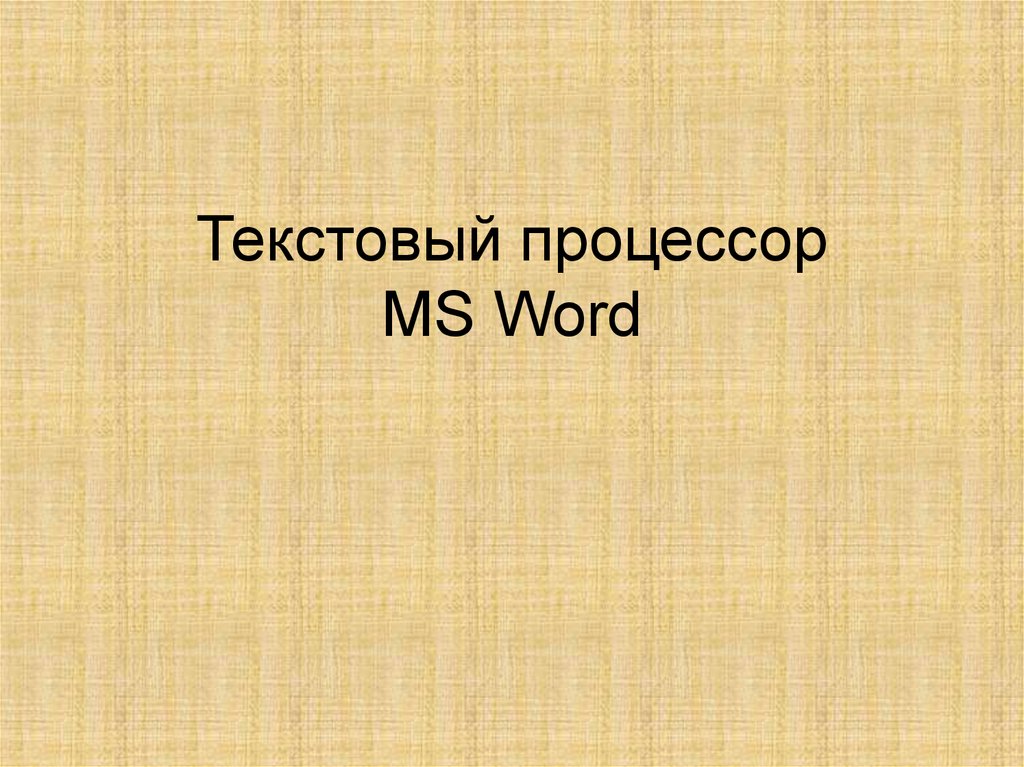









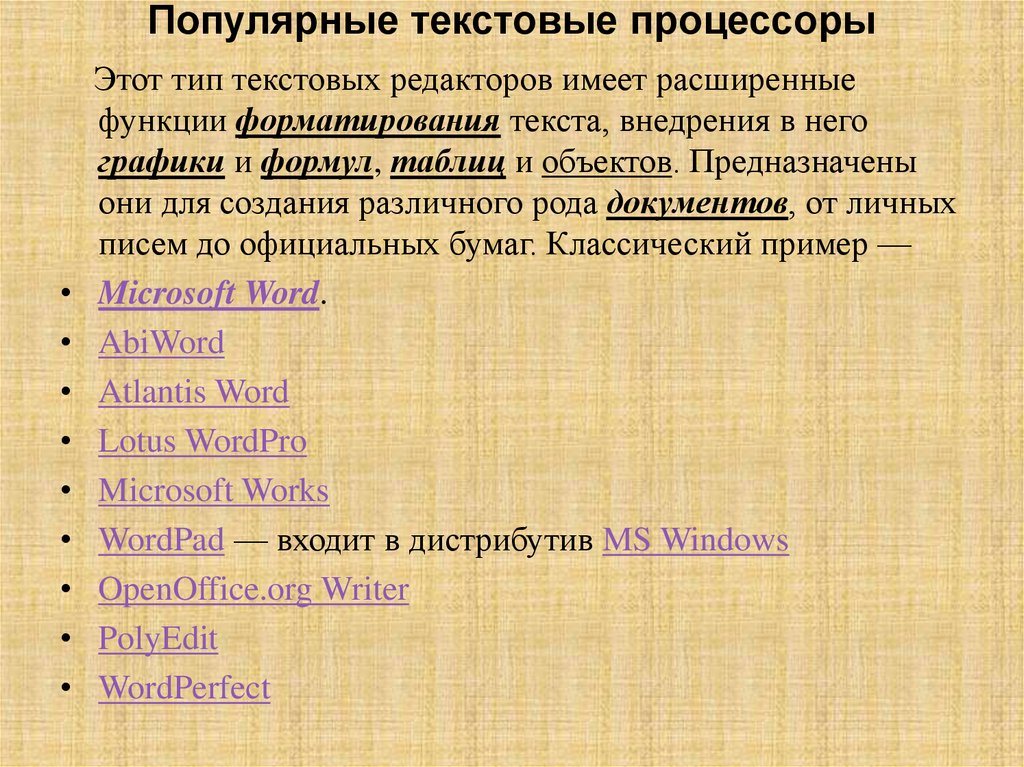


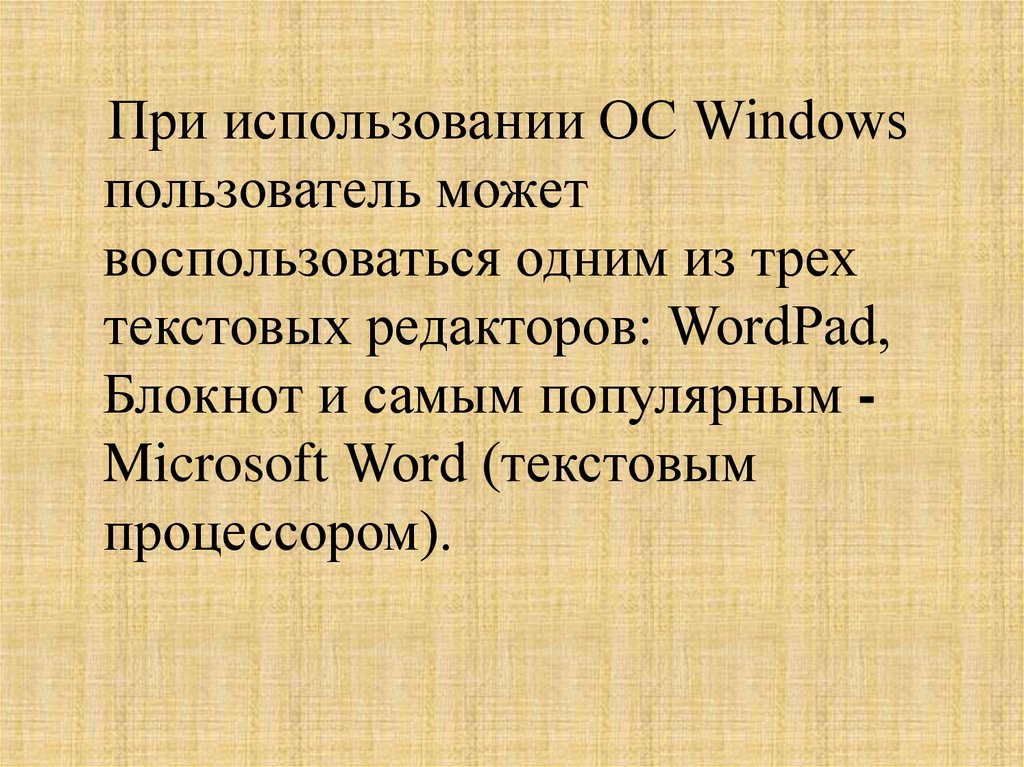








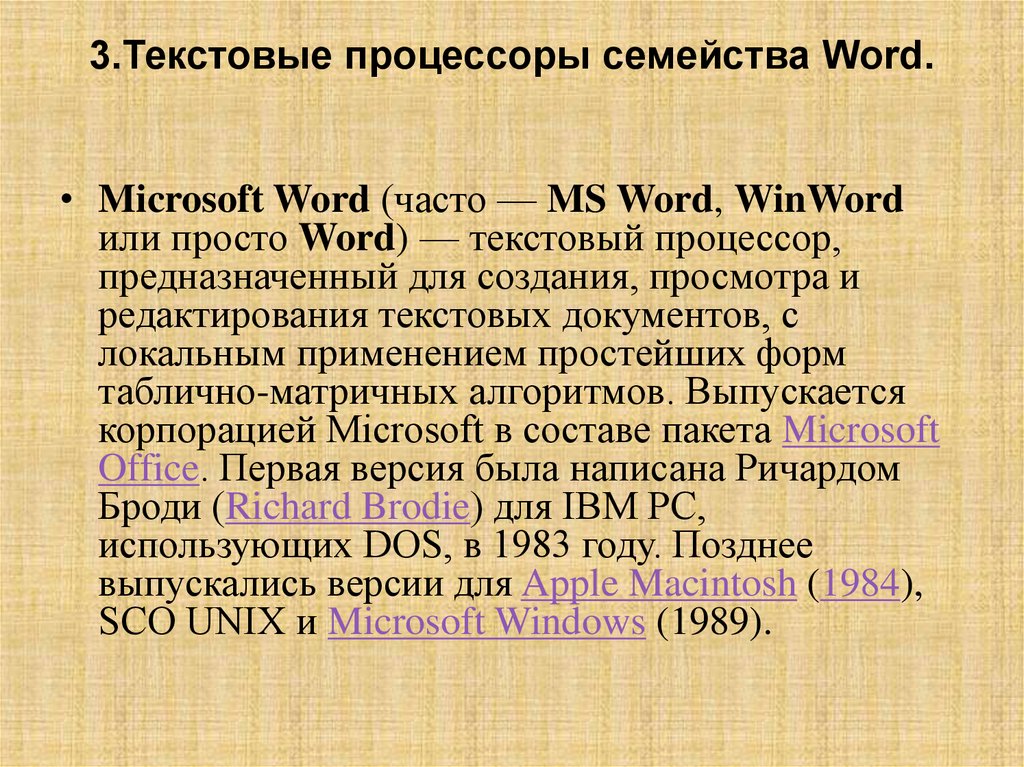

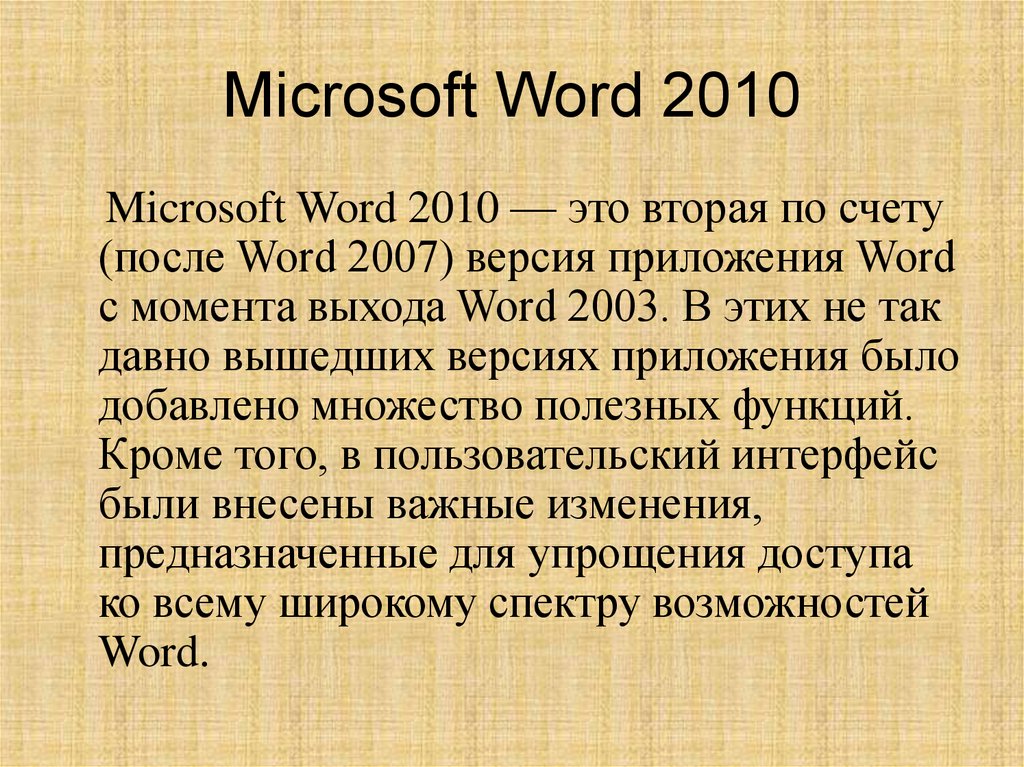




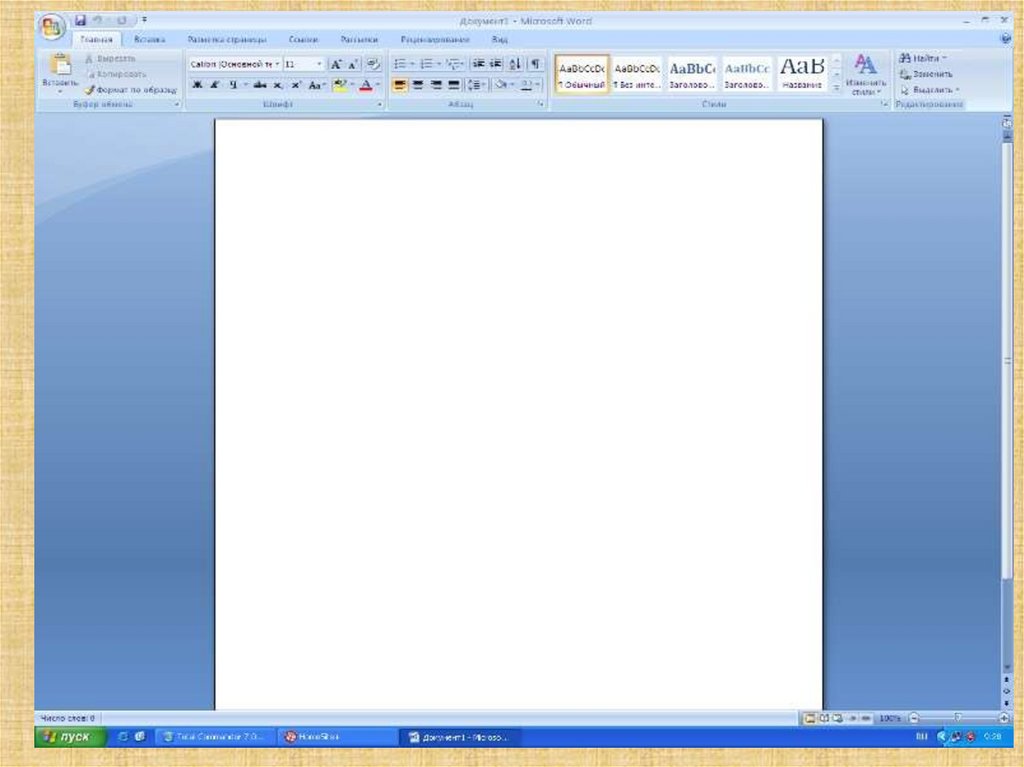
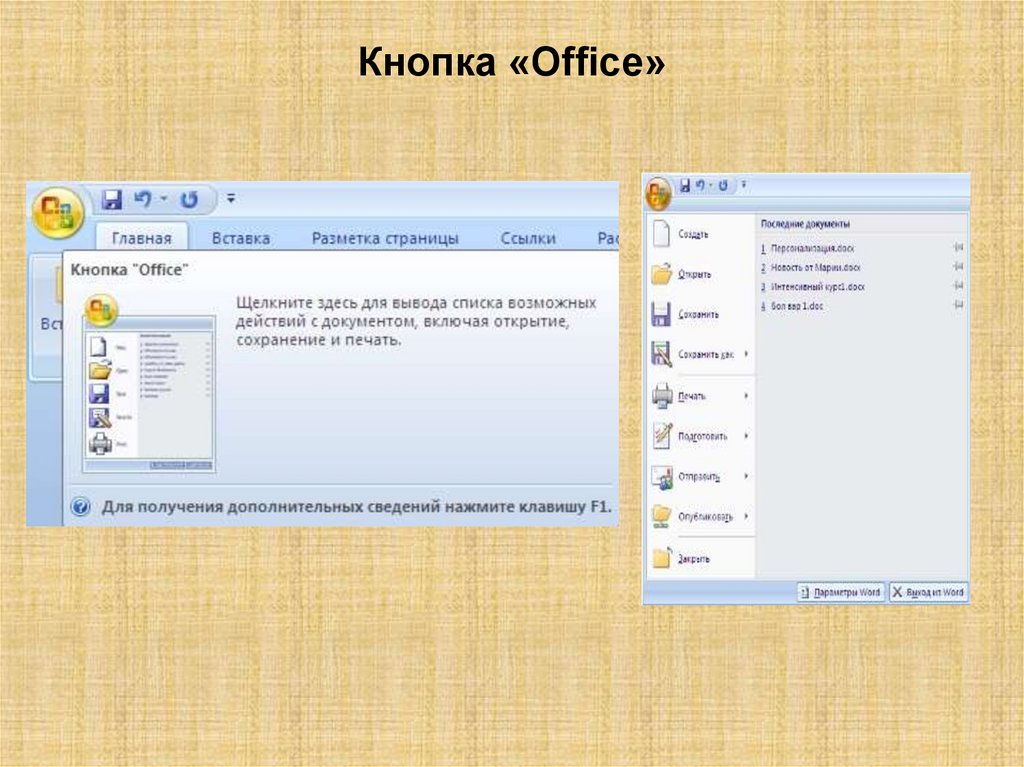
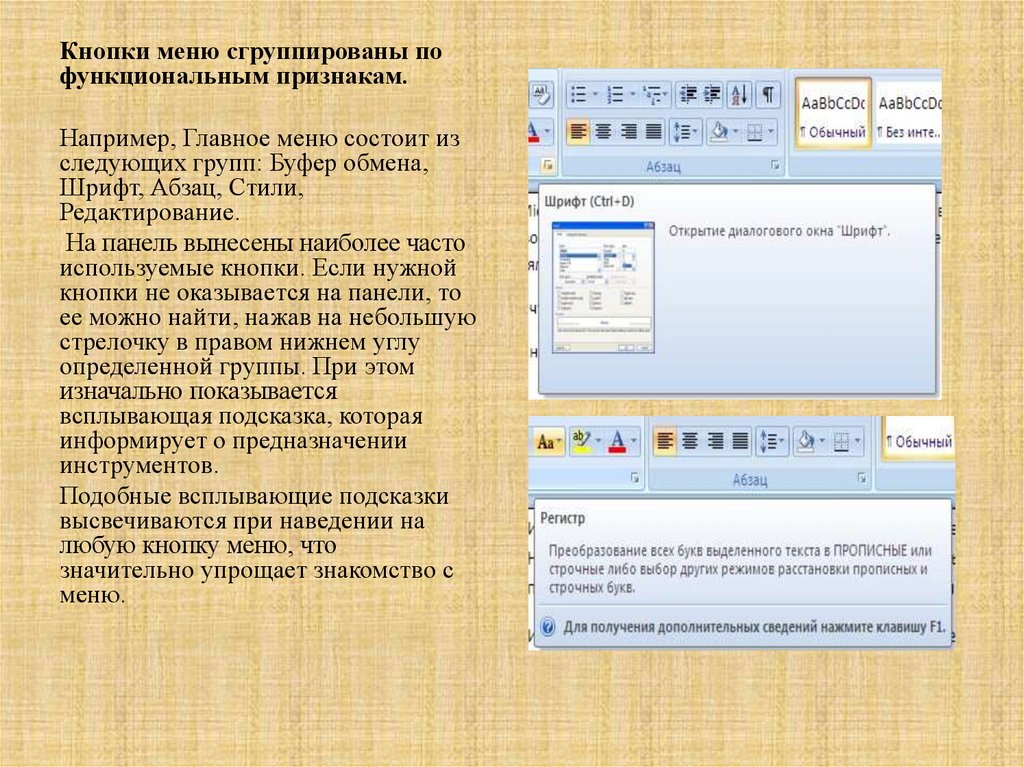
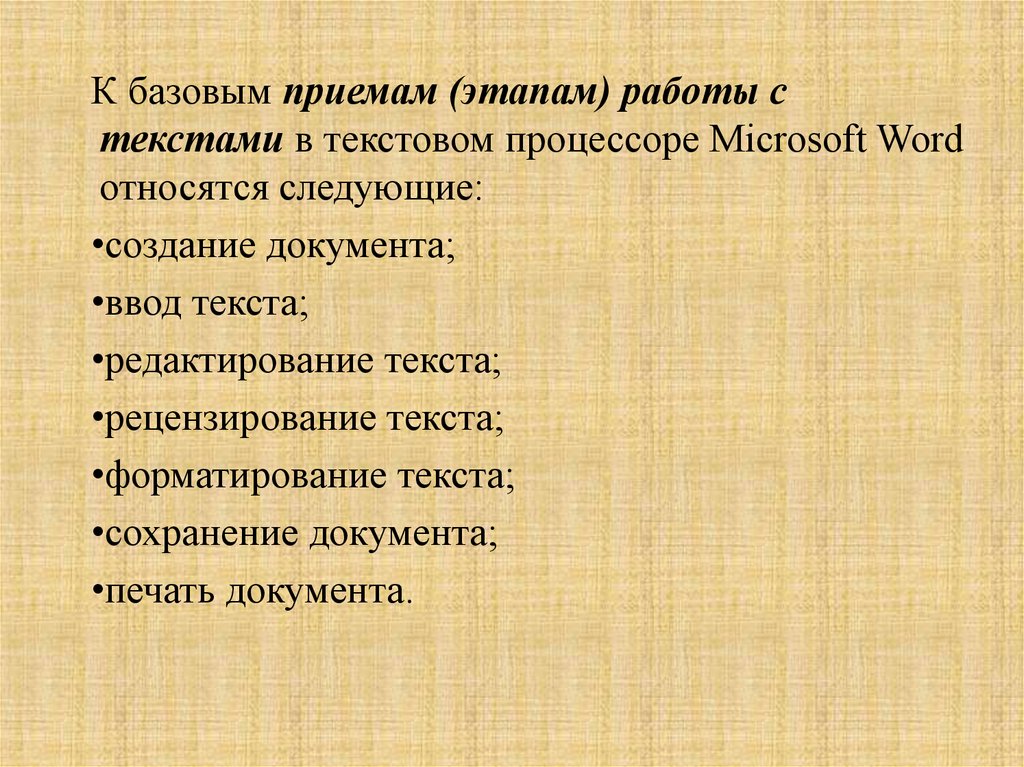



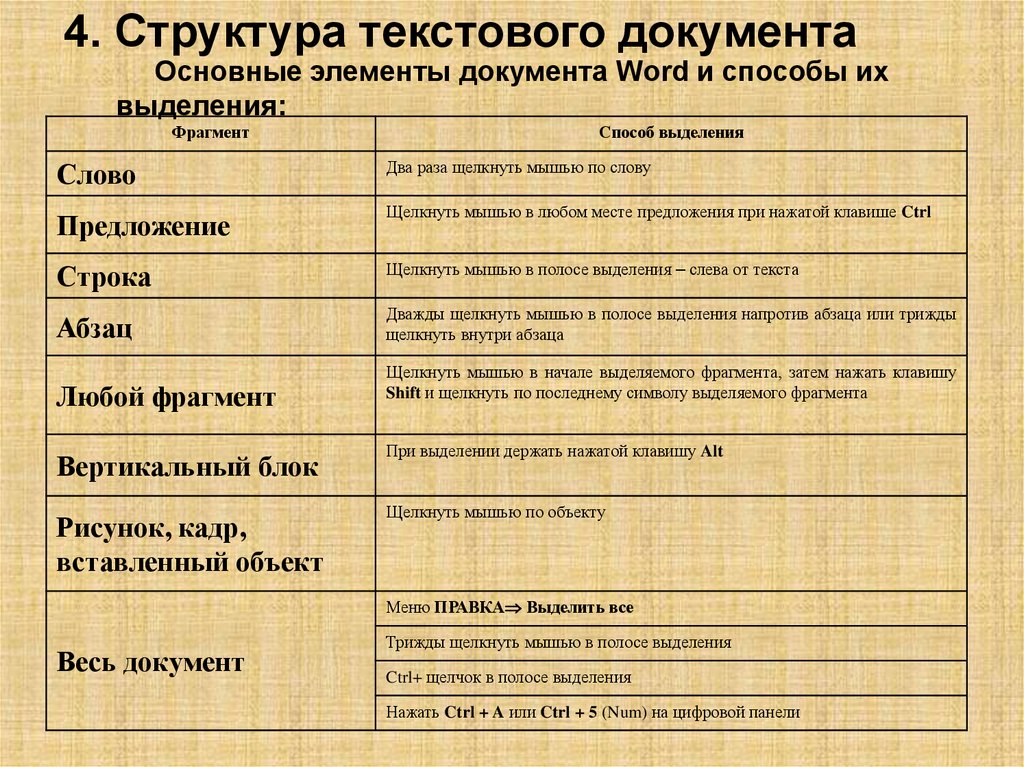


















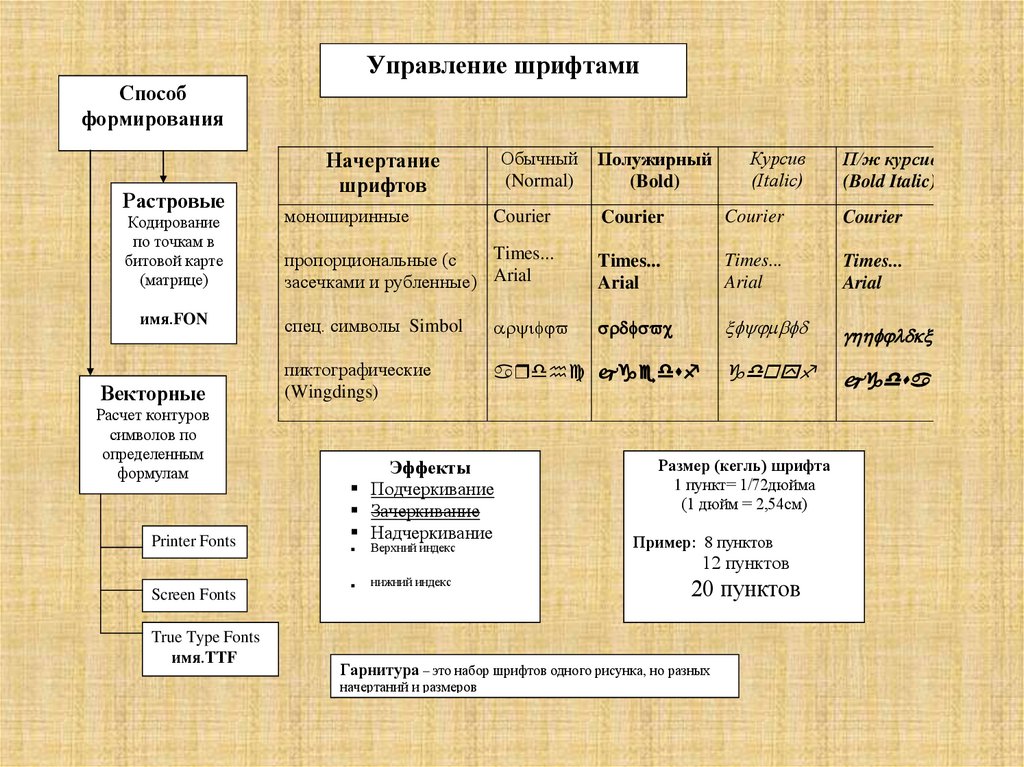
 software
software








